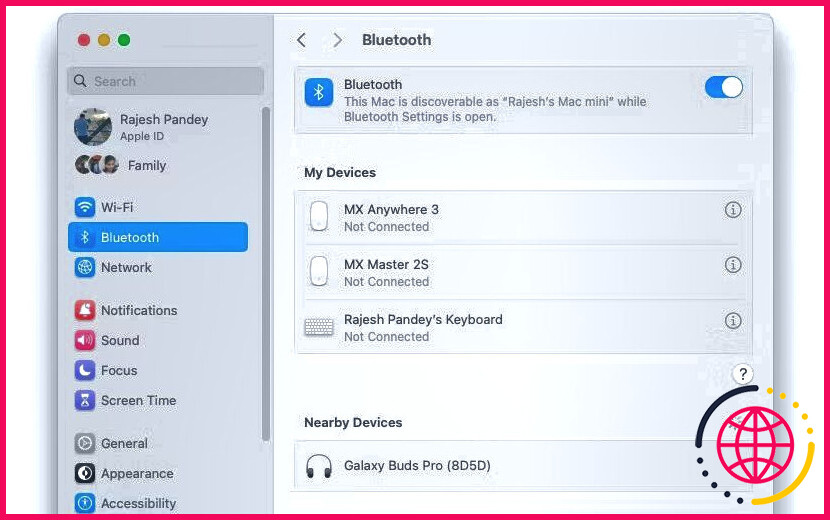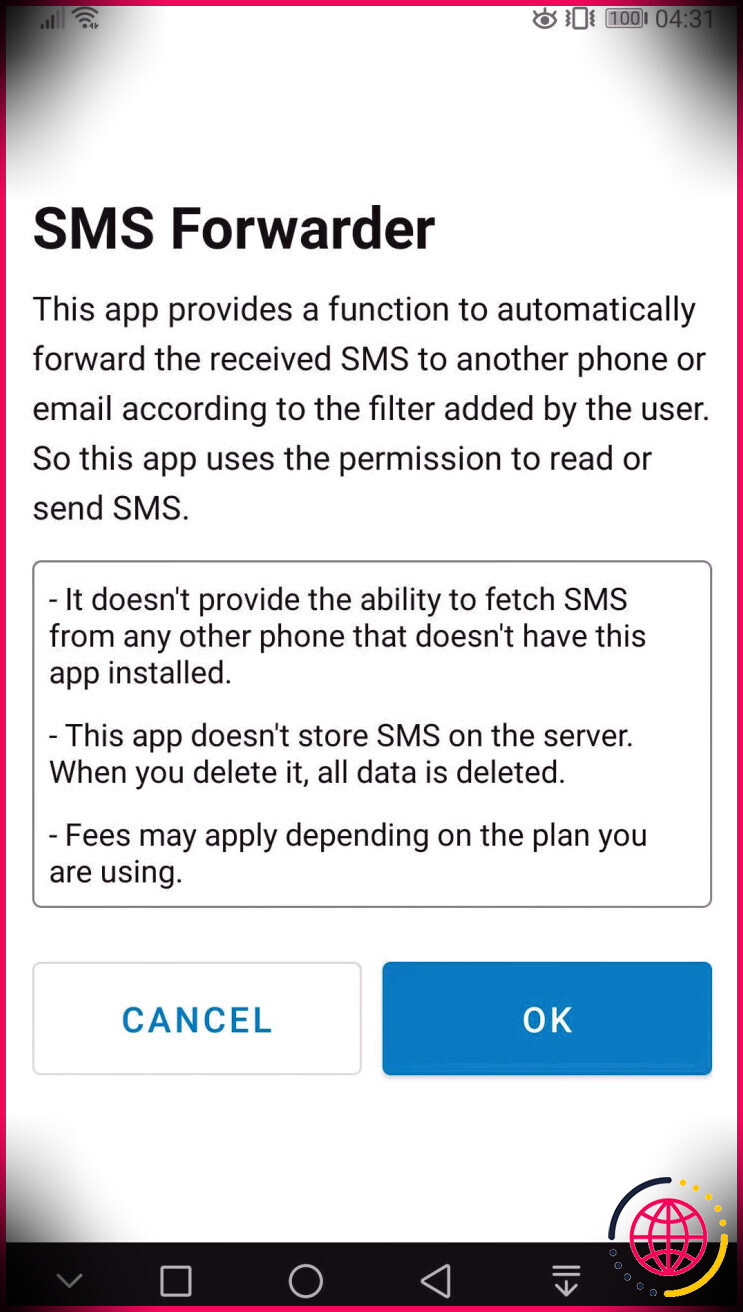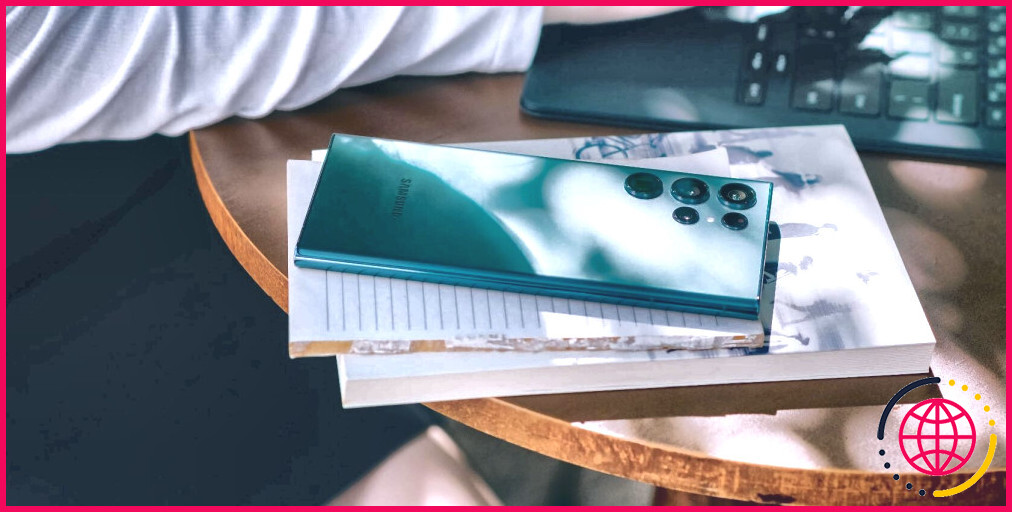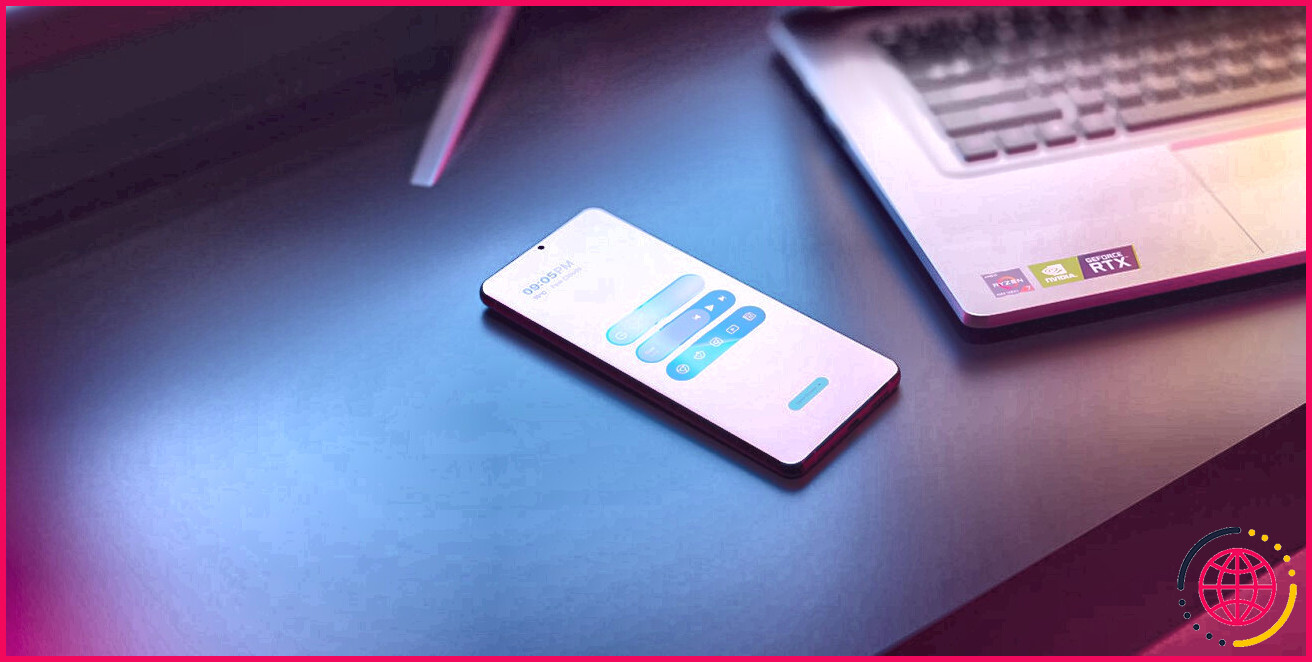Comment appairer les Samsung Galaxy Buds à n’importe quel appareil
Liens rapides
- Comment appairer les Samsung Galaxy Buds avec n’importe quel téléphone Android
- Comment appairer les Samsung Galaxy Buds avec un iPhone ou un iPad
- Comment appairer les Samsung Galaxy Buds avec votre Mac
Principaux points à retenir
- Vous pouvez appairer les Galaxy Buds avec un téléphone Android en utilisant l’application Galaxy Wearable du Play Store.
- Les utilisateurs d’iPhone peuvent appairer les Galaxy Buds comme n’importe quel autre appareil Bluetooth, mais l’absence d’application Galaxy Wearable limite leur fonctionnalité.
- Il est préférable de configurer votre Galaxy Buds avec un appareil Android avant de l’utiliser avec un autre appareil.
Vous n’avez pas nécessairement besoin d’un téléphone Samsung pour utiliser vos Galaxy Buds. Comme toute autre paire d’écouteurs Bluetooth, vous pouvez les coupler avec un iPhone, un Mac ou même un PC Windows. Nous vous montrerons comment faire ci-dessous.
Comment appairer les Samsung Galaxy Buds avec n’importe quel téléphone Android
Que vous possédiez un appareil Android de Samsung, OnePlus, Google ou tout autre fabricant, le processus d’appairage des Galaxy Buds reste le même.
Avant de procéder, assurez-vous que vos Galaxy Buds se trouvent dans l’étui de chargement et qu’ils sont chargés à au moins 50 %. Ouvrez le couvercle de l’étui et suivez les étapes ci-dessous :
- Téléchargez le Galaxy Wearable app à partir du Play Store sur votre appareil Android.
- Tapez Démarrer et accordez à l’application les autorisations nécessaires. L’application recherchera ensuite les appareils à proximité avec lesquels elle pourra s’appairer.
- Votre Galaxy Buds devrait apparaître dans la liste des appareils analysés. Appuyez sur son nom pour lancer le processus de couplage. L’application Galaxy Wearable peut télécharger des plugins supplémentaires pendant cette période.
- Appuyez sur Jumeler lorsque vous y êtes invité.
Vos Galaxy Buds devraient maintenant s’appairer avec succès à votre téléphone Android. Si vous utilisez un téléphone Galaxy et que vous êtes connecté avec votre compte Samsung, les écouteurs s’apparieront automatiquement avec les autres appareils Samsung qui lui sont liés, ce qui permettra de passer de l’un à l’autre en toute transparence.
Vous pouvez utiliser l’application Galaxy Wearable pour personnaliser divers aspects des écouteurs, comme les gestes des pavés tactiles gauche et droit, le réveil vocal Bixby et les paramètres de l’égaliseur, et activer certaines fonctionnalités expérimentales.
Sur les téléphones non-Samsung, vous passerez à côté de fonctionnalités avancées comme l’audio surround 360. Donc, si vous utilisez un Pixel ou tout autre appareil Android et que vous cherchez à acheter une nouvelle paire d’écouteurs, envisagez d’acheter d’autres excellents écouteurs sans fil.
Comment coupler les écouteurs Samsung Galaxy Buds avec un iPhone ou un iPad ?
Vous pouvez coupler et utiliser les Galaxy Buds avec votre iPhone ou iPad comme n’importe quelle autre paire d’écouteurs Bluetooth. Cependant, comme l’application Galaxy Wearable pour iPhone ne prend pas en charge ces écouteurs, vous ne bénéficierez pas de certaines fonctions avancées.
L’absence d’application compagnon rendra également difficile le contrôle des fonctionnalités, comme l’activation ou la désactivation de l’ANC et le contrôle de la lecture de la musique. Mais il existe une solution de contournement. Assurez-vous que vous n’avez pas connecté vos Galaxy Buds à un autre appareil, puis suivez les étapes suivantes :
- Ouvrez Paramètres et naviguez jusqu’à Bluetooth sur votre iPhone ou iPad.
- Ouvrez l’étui de chargement de vos oreillettes Galaxy et attendez quelques secondes.
- Les écouteurs devraient apparaître sous l’écran Autres appareils dans la section Autres appareils. Appuyez sur le nom de l’appareil pour lancer le processus de couplage.
- Une fois la connexion établie, appuyez sur le bouton Info (i) à côté du nom des écouteurs et sélectionnez Type d’appareil comme Casque.
Si les écouteurs n’apparaissent pas, fermez le couvercle et attendez environ 10 secondes. Ensuite, ouvrez à nouveau le boîtier et retirez l’un des écouteurs.
Solutions de contournement pour l’utilisation des Galaxy Buds avec un iPhone
Comme il n’existe pas d’application Galaxy Wearable pour l’iPhone ou l’iPad, vous devez d’abord coupler vos écouteurs Galaxy avec un appareil Android et configurer les gestes tactiles comme vous le souhaitez. Ils continueront ensuite à fonctionner de la même manière lorsqu’ils seront couplés avec un iPhone ou un iPad.
Il n’y a pas de solution de contournement pour faire fonctionner des fonctions telles que 360 audio et Dolby Atmos. Elles ne fonctionnent que lorsque vous associez ces écouteurs à un téléphone Samsung.
Les Galaxy Buds 2 Pro peuvent diffuser de l’audio à un débit plus élevé lorsqu’ils sont associés à un téléphone Samsung équipé de One UI 4.0 ou d’une version ultérieure, mais comme les iPhones utilisent le codec Bluetooth AAC, vous devrez vous accommoder d’une qualité de diffusion légèrement inférieure.
Contrairement aux AirPods, les Galaxy Buds ne prennent pas en charge le changement automatique d’appareil. Ils ne se connectent donc pas automatiquement à votre iPad lorsque vous quittez votre iPhone. Vous devrez déconnecter manuellement les oreillettes Galaxy avant de les connecter à un autre appareil, ce qui est gênant si vous utilisez plusieurs appareils.

Par défaut, les écouteurs essaieront automatiquement de se connecter au dernier téléphone ou PC avec lequel ils ont été couplés, au lieu de celui que vous utilisez actuellement. Les Galaxy Buds Plus et Buds 2 ne se connecteront pas à un autre appareil couplé à moins que vous ne les déconnectiez de l’appareil actuel.
Vous devrez donc d’abord déconnecter manuellement les écouteurs de l’appareil actuel, puis les connecter au nouveau téléphone ou à la nouvelle tablette. Ce n’est pas un problème avec les Galaxy Buds 2 Pro, car ils peuvent se connecter à un appareil couplé sans se déconnecter du téléphone actuel.
Enfin, notez que vous ne pouvez mettre à jour le micrologiciel de vos Galaxy Buds qu’à l’aide d’un téléphone Android.
Comment appairer les Samsung Galaxy Buds avec votre Mac
Samsung ne propose pas non plus d’application Galaxy Wearable pour Mac. Mais vous pouvez les connecter et les utiliser avec votre Mac comme n’importe quelle autre paire d’écouteurs sans fil.
Gardez à l’esprit que vous ne pourrez pas personnaliser les gestes tactiles et contrôler d’autres paramètres. Donc, commencez par connecter les Galaxy Buds à un appareil Android, configurez-les comme vous le souhaitez, puis couplez-les avec votre Mac en suivant les étapes suivantes :
- Ouvrez l’étui de chargement des Galaxy Buds pour les mettre en mode d’appairage. Assurez-vous de ne pas les avoir connectés à un autre appareil pendant le processus.
- Cliquez sur le bouton logo Apple dans la barre de menu et choisissez Réglages du système dans la liste déroulante.
- Sélectionnez Bluetooth dans la barre latérale gauche.
- Activez Bluetooth si ce n’est pas déjà fait. Votre Mac recherche alors les appareils Bluetooth à proximité.
- Lorsque vos Galaxy Buds apparaissent dans la liste des appareils analysés, cliquez sur Connecter.
Si vous utilisez un PC Windows, vous pouvez utiliser le bouton Galaxy Buds pour Windows pour coupler et personnaliser les différents aspects des oreillettes. Cependant, l’application est boguée et peut ne pas fonctionner comme prévu. Par conséquent, si vous rencontrez des problèmes avec l’application, appairez les écouteurs à votre PC Windows directement à partir du menu Bluetooth dans les Paramètres.
Quel que soit l’appareil avec lequel vous décidez d’utiliser vos Galaxy Buds, vous devez d’abord disposer d’un téléphone Android pour les configurer correctement. Après avoir réglé les commandes du pavé tactile et d’autres options, vous pourrez utiliser les écouteurs avec n’importe quel appareil sans aucun problème.
Sans téléphone Android, l’utilisation des Galaxy Buds peut s’avérer difficile, car vous ne serez pas en mesure de personnaliser ou de connaître les gestes tactiles, de régler divers paramètres ou de mettre à jour son micrologiciel.
Améliorez votre QI technologique grâce à nos lettres d’information gratuites
En vous abonnant, vous acceptez notre politique de confidentialité et pouvez recevoir des communications occasionnelles sur les marchés ; vous pouvez vous désabonner à tout moment.
Articles recommandés

Acheter un iPad (ou une autre tablette) en 2024 ? 5 raisons pour lesquelles ils valent encore la peine d’être utilisés
Investir dans un iPad n’est peut-être pas une mauvaise idée après tout.
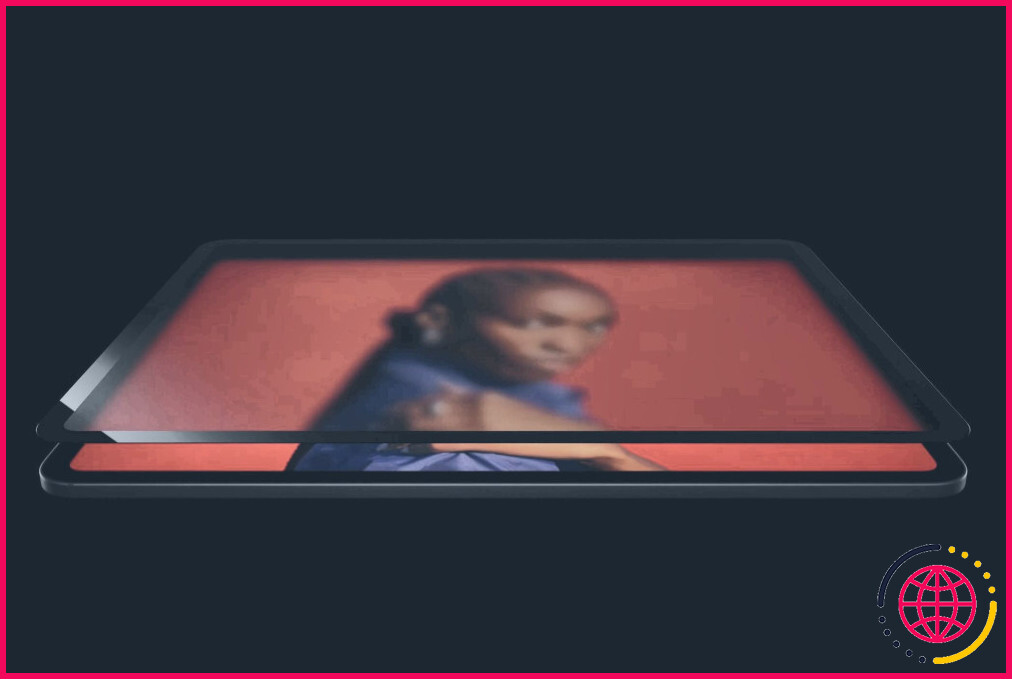
N’achetez pas un iPad Pro avec un verre à nano-texture : Voici pourquoi
Sachez dans quoi vous vous engagez avant de payer un supplément pour l’option verre nano-texturé.
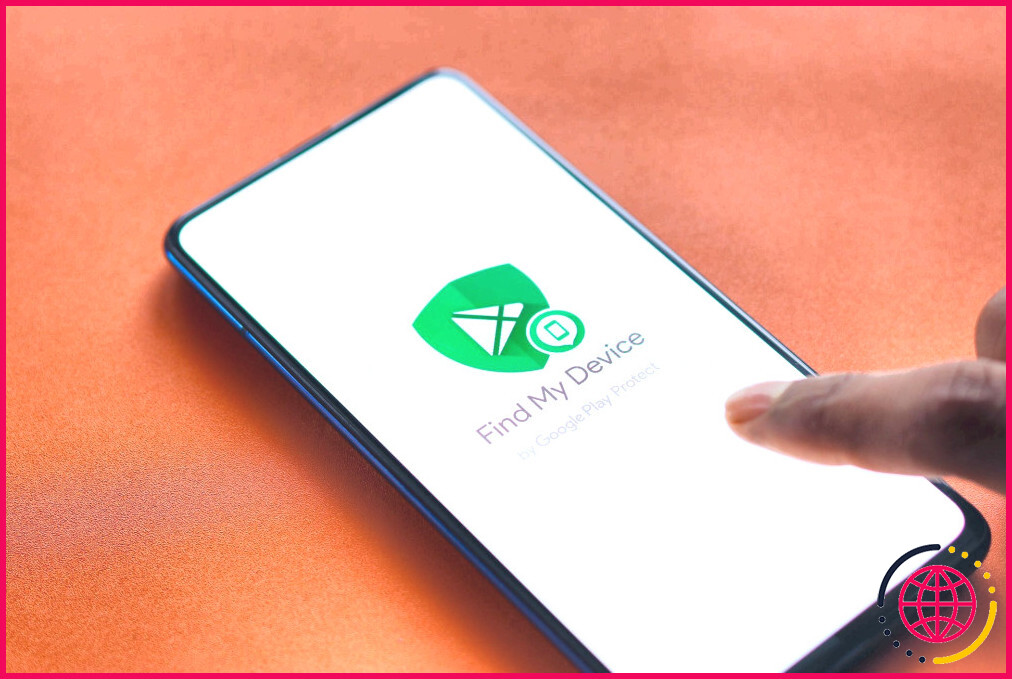
Comment « Trouver mon appareil » fonctionne même lorsque votre téléphone est éteint
Vous pensiez que votre appareil Android était tombé dans l’oubli ? Il y a enfin de la lumière au bout du tunnel.
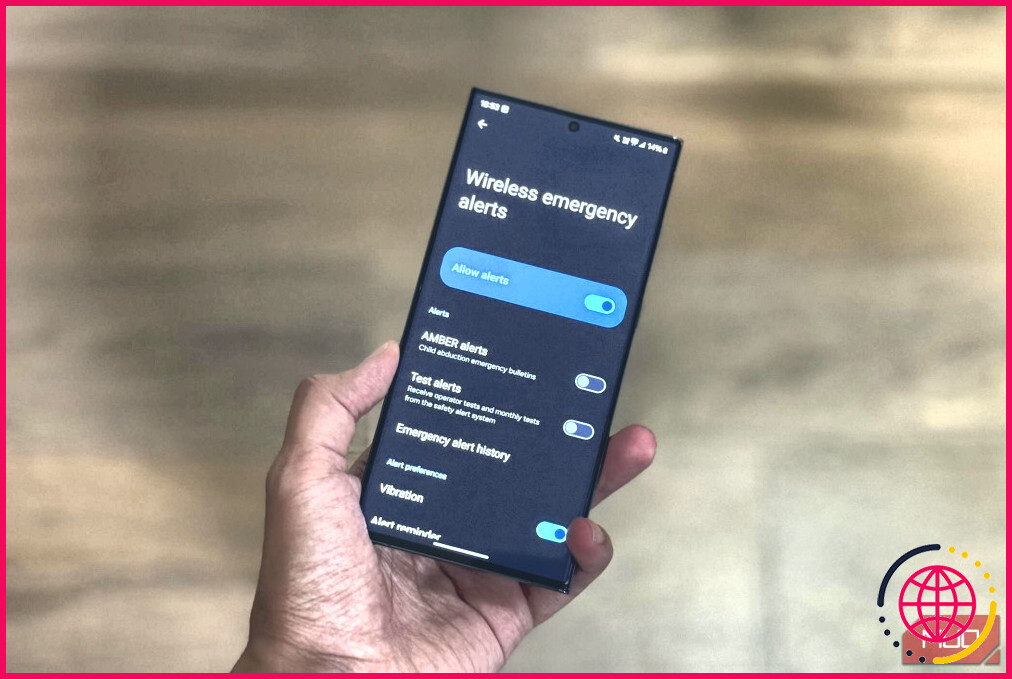
Comment désactiver les alertes AMBER sur votre smartphone ?
Les alertes AMBER peuvent parfois être ennuyeuses, même si elles permettent de retrouver des enfants disparus.
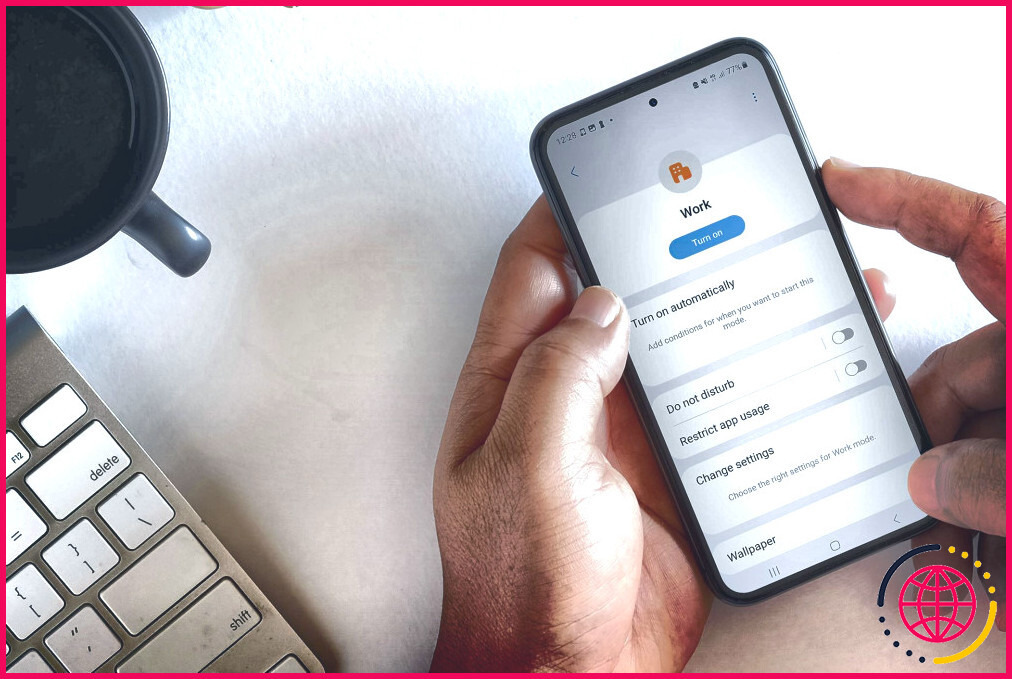
Ces 4 fonctionnalités Android m’ont permis d’éviter les distractions au travail
Assurez-vous de ne pas être tenté d’utiliser votre téléphone au travail.
1:42
Revue du clavier Function 2 de NZXT : Un confort personnalisable
Le NXZT Function 2 est un clavier impressionnant avec une personnalisation solide, mais il existe de meilleures options pour les utilisateurs non Windows.
Comment appairer mon Galaxy buds à un appareil non Samsung ?
Pour connecter vos Galaxy Buds / Galaxy Buds+ à un appareil Android non Samsung, vous devez d’abord télécharger l’application Galaxy Wearable sur le Google Play Store. 1 Placez les oreillettes dans leur emplacement correspondant dans l’étui de chargement. 2 Fermez et rouvrez l’étui de chargement. Les écouteurs passent automatiquement en mode de couplage.
Comment forcer les oreillettes Galaxy à s’appairer ?
Placez vos écouteurs dans l’étui de chargement, puis fermez le couvercle. Attendez 5 à 6 secondes, puis ouvrez l’étui. Les écouteurs passeront automatiquement en mode d’appairage Bluetooth. S’ils sont déjà appariés à un autre appareil, insérez-les dans vos oreilles et maintenez les deux pavés tactiles enfoncés pendant quelques secondes jusqu’à ce qu’ils passent en mode d’appairage.
Les écouteurs Samsung sont-ils compatibles avec d’autres téléphones ?
Connecter les Galaxy Buds à un autre appareil via Bluetooth est un processus simple. Les Galaxy Buds peuvent s’appairer automatiquement à un téléphone Samsung, mais vous pouvez également les appairer avec un autre appareil Android, un iPhone, un PC ou un Mac – voici comment.
Comment changer d’appareil sur les Galaxy Buds ?
Et vous serez tout. Set. Qu’est-ce que la commutation automatique ? Disons que vous regardez un film sur votre tab s7 plus